Sono fornite informazioni su come creare uno studio di Progettazione generativa utilizzando Dynamo for Revit e un tipo di studio di esempio.
Questo metodo di utilizzo di Progettazione generativa non richiede un abbonamento alla AEC Collection o altri qualificatori. È necessario solo l'accesso a Revit.
Obiettivo: creare uno studio utilizzando il tipo di studio Posizionamento oggetto griglia scalettata e un modello di esempio di Revit.
Passaggi
- Aprire e preparare il modello in Revit.
- Utilizzare Dynamo per aprire il tipo di studio.
- Creare una copia in un'altra posizione.
- Disporre le finestre di Dynamo e Revit.
- Determinare se sono richiesti elementi di Revit.
- Selezionare gli elementi di Revit.
- Eseguire il tipo di studio per convalidarlo.
- Creare lo studio.
Aprire e preparare il modello in Revit
- Facoltativo: leggere informazioni sul tipo di studio Posizionamento oggetto griglia in modo da comprendere le relative funzioni e le operazioni necessarie per la corretta esecuzione.
- Scaricare e aprire il modello di esempio rac_advanced_sample_project.rvt.
- Nel modello, procedere nel seguente modo:
- Aprire la pianta 02 - Floor.
- Eseguire lo zoom avanti del locale nell'angolo in alto a sinistra del modello di edificio, Lounge 223.
- Caricare la famiglia Tavolo-Sala da pranzo circolare con sedie.
Se è stato scaricato il contenuto di Autodesk, è possibile trovare questa famiglia nella libreria di Revit in Arredi
 Tavoli.
Nota: Per Tavolo-Sala da pranzo circolare con sedie, l'origine della famiglia è definita come il centro del tavolo. Non sono necessarie modifiche all'origine.
Tavoli.
Nota: Per Tavolo-Sala da pranzo circolare con sedie, l'origine della famiglia è definita come il centro del tavolo. Non sono necessarie modifiche all'origine.
- Fare clic sulla scheda Architettura
 gruppo Costruisci
gruppo Costruisci Componente
Componente Posiziona un componente.
Posiziona un componente.
- Nel Selettore di tipo, selezionare il diametro del tavolo desiderato per la famiglia.
- Quindi posizionare un'istanza della famiglia in Lounge 223.
Premere quindi ESC due volte per uscire dallo strumento Posiziona un componente.
- Per semplificare la selezione di elementi nel modello durante la creazione dello studio, digitare VG per aprire la finestra di dialogo Visibilità/Grafica. Nella scheda Categorie del modello, attivare la visibilità per le seguenti operazioni:
- Arredi
- Locali
 Riempimento interno
Riempimento interno
- Locali
 Riferimento
Riferimento
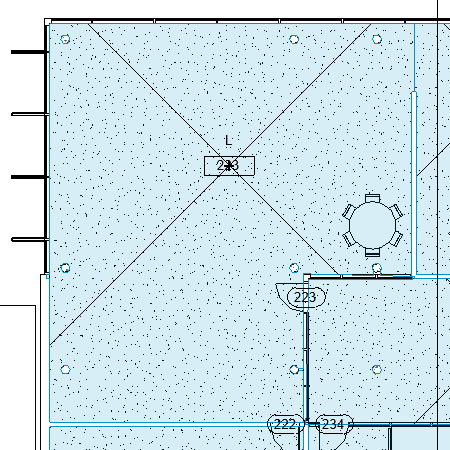
Utilizzare Dynamo per aprire il tipo di studio
- In Revit, fare clic sulla scheda Gestisci
 gruppo Programmazione visiva
gruppo Programmazione visiva Dynamo
Dynamo .
.
- In Dynamo, aprire il tipo di studio:
- Nella finestra di Dynamo, in File, fare clic su Apri.
- Accedere al seguente percorso:
%PROGRAMDATA%\Autodesk\AECGD\Revit\Samples <release>\
- Aprire la cartella relativa alla lingua e alle impostazioni internazionali desiderate, ad esempio en-US per inglese-Stati Uniti o fr-FR per francese-Francia.
- Selezionare Posizionamento oggetto griglia scalettata.dyn e fare clic su Apri.
Creare una copia del tipo di studio in una posizione diversa
I tipi di studi di esempio sono di sola lettura. Prima di utilizzare Posizionamento oggetto griglia scalettata per creare uno studio utilizzando Dynamo for Revit, è necessario crearne una copia in un'altra cartella.
- In Dynamo, fare clic su File
 Salva con nome.
Salva con nome.
- Individuare un'altra cartella, immettere un nuovo nome del file e fare clic su Salva.
Viene visualizzato il messaggio Avviso: richiesta cartella Dipendenze.
- Fare clic su OK nella finestra di messaggio.
Per il momento è possibile ignorare questo avviso. La cartella Dipendenze viene creata in seguito quando si crea lo studio.
Disporre le finestre di Dynamo e Revit
Si desidera visualizzare entrambe le finestre contemporaneamente.
- Spostare e ridimensionare le finestre sul monitor in modo da visualizzare sia Dynamo che Revit.
- Per visualizzare l'intero tipo di studio, eseguire lo zoom e la panoramica utilizzando il pulsante centrale del mouse o i controlli Zoom
 e Pan
e Pan  .
.
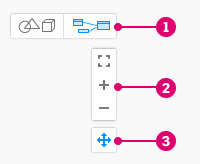 Nota: Se necessario, fare clic sul pulsante
Nota: Se necessario, fare clic sul pulsante nell'area di lavoro per visualizzare la vista del grafico anziché l'anteprima 3D.
nell'area di lavoro per visualizzare la vista del grafico anziché l'anteprima 3D.
- Le caselle colorate raggruppano i nodi in funzioni logiche o passaggi. A sinistra, nella casella grigia è fornita la documentazione. Nei gruppi di esempio è descritto l'utilizzo dei diversi colori nel grafico.
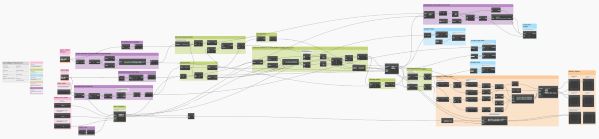
Determinare se sono richiesti elementi di Revit
In Dynamo, eseguire lo zoom avanti delle caselle rosa a sinistra per individuare i nodi di selezione di Revit.
Il tipo di studio Posizionamento oggetto griglia scalettata presenta due nodi di selezione: Seleziona istanza di famiglia e Seleziona locale.
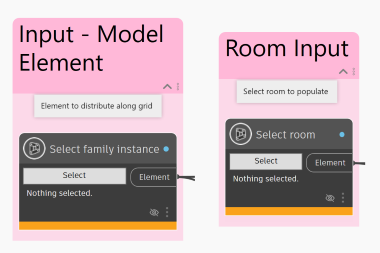
Le restanti caselle rosa indicano altri tipi di input. È possibile specificare tali input in un secondo momento utilizzando la finestra di dialogo Definisci studio.
Selezione di elementi di Revit
Prima di poter creare uno studio utilizzando Dynamo, nel modello è necessario selezionare il locale (Lounge 223) e l'istanza di famiglia (Tavolo-Sala da pranzo circolare con sedie).
- Selezionare il locale come indicato di seguito:
- In Dynamo, per il nodo Seleziona locale, fare clic con il pulsante destro del mouse sulla barra del titolo del nodo e deselezionare la casella di controllo È input.
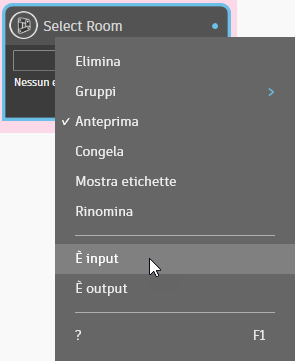
- Fare clic sulla scheda Seleziona del nodo.
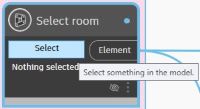
- In Revit, selezionare il locale per Lounge 223.
- In Dynamo, verificare che nel nodo di selezione venga visualizzato un ID elemento. Questo è l'ID del locale.
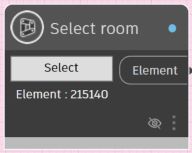
- In Dynamo, per il nodo Seleziona locale, fare clic con il pulsante destro del mouse sulla barra del titolo del nodo e deselezionare la casella di controllo È input.
- Selezionare l'istanza di tavolo come indicato di seguito:
- In Dynamo, per il nodo Seleziona istanza di famiglia, fare clic con il pulsante destro del mouse sulla barra del titolo del nodo e deselezionare la casella di controllo È input.
- Fare clic sulla scheda Seleziona del nodo.
- In Revit, selezionare l'istanza per Tavolo-Sala da pranzo circolare con sedie.
- In Dynamo, verificare che nel nodo di selezione venga visualizzato l'ID elemento.
Esecuzione del tipo di studio per convalidarlo
- In Dynamo, se la scheda Stato grafico non viene visualizzata nel riquadro destro, sulla barra dei menu fare clic su Estensioni
 Mostra stato grafico.
Mostra stato grafico.
- Sulla barra Impostazioni nella parte inferiore della finestra di Dynamo, fare clic su Esegui. Il tasto di scelta rapida è F5. Se le impostazioni di esecuzione sono impostate su Automatico, il grafico verrà eseguito automaticamente.

- Se vengono visualizzati eventuali problemi nella scheda Stato grafico, esaminarli. Per ciascun problema, fare clic sui collegamenti dei problemi per passare a tali aree del grafico in cui sono necessarie modifiche.
Vedere Risoluzione dei problemi: Errori di Progettazione generativa in Dynamo.
- Dopo aver individuato eventuali problemi, rieseguire il grafico fino a quando non sono stati risolti tutti i problemi.
- Salvare il grafico. Il grafico (file DYN) viene aggiornato con le modifiche. Viene inoltre creata una cartella Dipendenze nella stessa posizione del file DYN.
Creazione dello studio
Dopo aver eseguito il tipo di studio per convalidarlo e salvarlo in Dynamo,creare lo studio per generare più risultati.
- Sulla barra dei menu, fare clic su Progettazione generativa
 Crea studio.
Crea studio.
Attendere alcuni istanti l'apertura della finestra di dialogo Crea studio. Potrebbe aprirsi in una parte diversa della schermata.
- Nella finestra di dialogo Crea studio, in Scegli cartella, selezionare la cartella in cui si trova il tipo di studio corrente. Quindi selezionare il tipo di studio.
Se la cartella non viene visualizzata nell'elenco Scegli cartella, aggiungerla. Quindi selezionarla dall'elenco a discesa Scegli cartella e selezionare il tipo di studio.
- Nella finestra di dialogo Definisci studio, completare i campi e fare clic su Genera.
I risultati vengono visualizzati nella finestra di dialogo Esplora risultati.
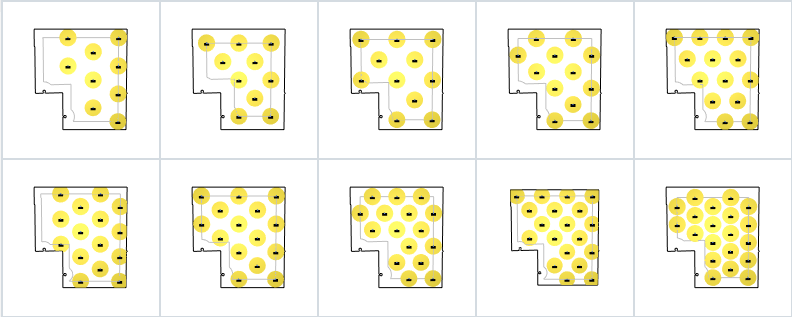
Ora è possibile effettuare le seguenti operazioni:
- Esplorare più risultati dello studio. Esaminarne i dettagli.
- Creare un nuovo studio utilizzando diversi criteri nella finestra di dialogo Definisci studio.
- Integrare il risultato selezionato nel modello di Revit.